Contenido
Home ” Windows 10 ” Cómo activar y desactivar el algoritmo de Nagle en Windows 10
Cómo activar y desactivar el algoritmo de Nagle en Windows 10
21
Aquí verá la forma más fácil de Activar y desactivar el algoritmo de Nagle en Windows 10. Cuando se obtiene un PC con Windows 10 como sistema operativo, se espera que todas las herramientas del equipo sean poco convencionales y útiles. Pero una amarga verdad es que todas sus características no son convenientes. Una de estas características inútiles es el Algoritmo de Nagle que ralentiza la velocidad de Internet y le impide responder rápidamente.
Antes de continuar, vamos a entender qué es el Algoritmo de Nagle en palabras muy sencillas. Está diseñado para controlar la productividad de las redes TCP/IP disminuyendo los paquetes que necesitan ser enviados a través de una red. Este algoritmo se justifica diciendo que utiliza correctamente los paquetes TCP/IP y evita que los pequeños paquetes TCP/IP inunden su red. Enviar estos paquetes más pequeños (gramos minúsculos) es ventajoso sólo en algunos escenarios particulares, como en redes más lentas, pero en general, es inútil para muchos. Leer – Cómo los cambios recientes en el algoritmo de Google afectarán a Blogger y al usuario
Habilitar y deshabilitar el algoritmo de Nagle en Windows 10
He aquí cómo activar y desactivar el algoritmo de Nagle en Windows 10 –
Al principio, veamos alguna información general sobre el Algoritmo de Nagle y por qué es inútil para muchos –
La razón común para desactivar el algoritmo de Nagle
A pesar de la conveniencia que ofrece, el Algoritmo de Nagle no ha logrado impresionar a la mayoría de los usuarios. Las personas que participan en los videojuegos en red son las que más sufren de este algoritmo, ya que los juegos sólo son eficaces cuando los datos se transfieren sin ningún tipo de retraso. Una vez desactivada esta opción, no habrá ningún retraso en el tiempo de tartamudeo mientras juegas a juegos multijugador en una red.
También puede leer – Arreglar la tartamudez del juego usando el Limpiador Inteligente de la Lista de Espera en Windows 10
¿Por qué debería desactivar el algoritmo de Nagle en Windows 10?
Si desea que los datos fluyan libremente a través de su red, es vital desactivar el Algoritmo de Nagle. Haciendo esto ayudará a fijar la red, y evadir el ping/latencia de juego inferior. Antes de aprender a habilitar y deshabilitar el algoritmo de Nagle, es importante entender la interfaz NIC.
Interfaz NIC – Cuando una PC tiene múltiples conexiones a Internet, el Registro de Windows genera una interfaz NIC-ID o NIC distintiva para cada una de ellas. Su computadora muestra esto en una combinación críptica de números y letras, rodeada de llaves. Para reconocer el NIC-ID relevante, necesita obtener la dirección IP de su conexión a Internet activa. Así es como –
- En el cuadro de búsqueda de la barra de tareas, escriba CMD y, cuando aparezca el resultado, presione Enter en el teclado. De este modo, se abre el símbolo del sistema.
- En la siguiente ventana, escriba IPCONFIG después del cursor parpadeante y presione Enter para que se pueda ver la información sobre su conexión a Internet activa.
- Bajo el adaptador de LAN inalámbrica Wi-Fi, busque junto a la dirección IPv4 . Es la dirección IP que está buscando; anótela.
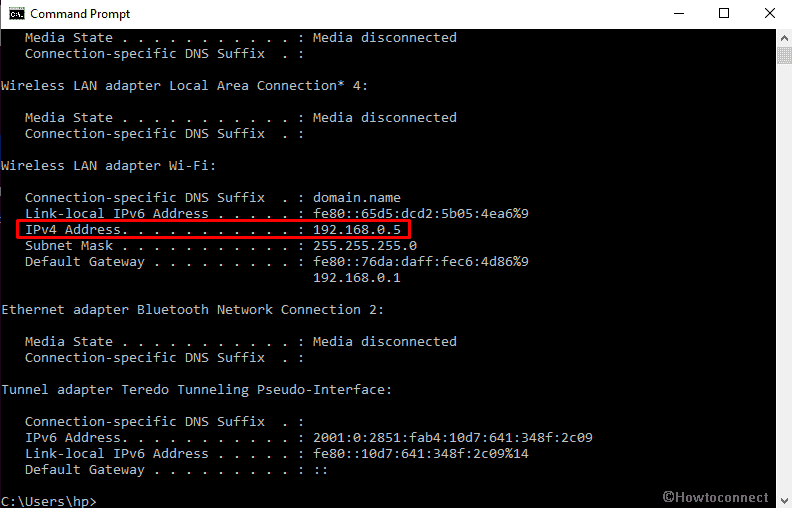
>>Salga del símbolo del sistema.
Habilitar el algoritmo de Nagle en Windows 10
No necesita hacer nada para activar el Algoritmo de Nagle en Windows 10 porque su Sistema Operativo lo tiene habilitado por defecto. Sin embargo, hay algunos pasos para desactivarlo que aprenderás en la siguiente parte de este artículo.
Desactivar el algoritmo de Nagle en Windows 10
Desactivar el Algoritmo de Nagle en Windows 10 es bastante fácil; sólo necesita cambiar una entrada del registro. Pero, recuerda que para modificar el registro, necesitas la dirección IP que ya has encontrado en la parte superior de este artículo. Después de eso, siga los siguientes pasos –
Paso 1: En el cuadro Iniciar búsqueda, escriba regedit.exe y pulse Intro.
Paso 2: Si se le solicita un UAC, haga clic en Sí para acceder al Editor del Registro.
Paso 3: Copie la siguiente ruta, péguela en la barra de direcciones del editor de registro y pulse Entrar –
HKEY_LOCAL_MACHINESYSTEMCurrentControlSetServicesTcpipParametersInterfaces
No tengas curiosidad si ves varias NICs en el panel derecho porque, como es normal. Para desactivar el Algoritmo de Nagle para obtener un perfil preciso en Internet, necesita tener acceso al NIC-ID correcto. Y esto se hace haciendo clic en cada tecla de la interfaz. Luego, localice y haga coincidir la dirección IP con la que anotó en la sección anterior. El valor de cadena en el que está presente puede tener el nombre DhcpIPAddress o IPAddress .
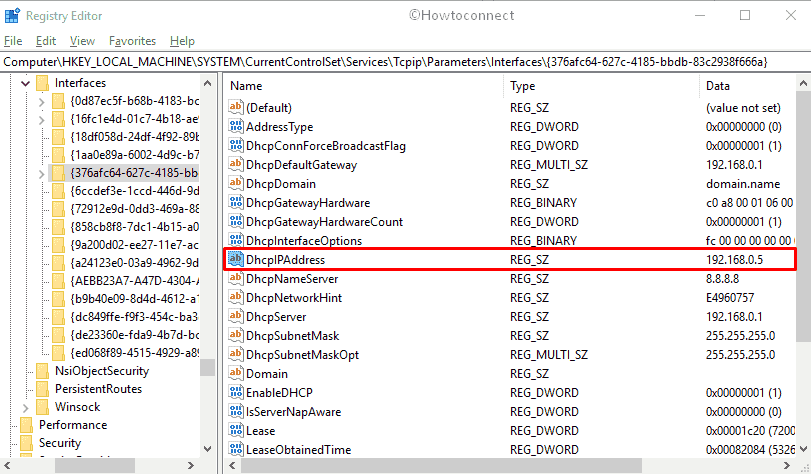
Después>>Después>
Mueva el puntero del ratón al espacio vacío, haga clic con el botón derecho del ratón y seleccione Nuevo . Esto es para crear 2 valores DWORD (32 bits) diferentes. Nombra uno como TcpAckFrequency (para enviar instantáneamente los paquetes) y otro como TCPNoDelay (para desactivar el algoritmo de Nagle).
A continuación, modifique ambas entradas haciendo doble clic en ellas.
Para activarlos, establecer sus datos de valor como 1.
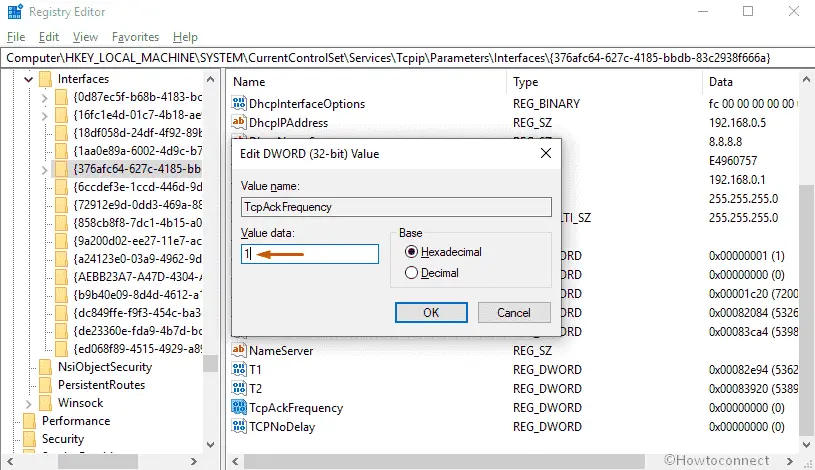
>
>Finalmente, haga clic en OK para guardar los cambios, cierre el Editor del Registro y Reinicie su PC.
Por lo tanto, este es el método más fácil para desactivar el Algoritmo de Nagle en Windows 10. Sin embargo, tenga en cuenta que se trata de una herramienta vital de Windows 10 y que debe reactivarse cuando realice algún trabajo competente en su equipo. Es mejor desactivar este algoritmo temporalmente porque cuando se apaga permanentemente, el ancho de banda regular de su red se ve influenciado. Por lo tanto, cuando termine su trabajo, revierta los ajustes del Algoritmo de Nagle alterando los detalles de los dos valores creados recientemente a 0 .
¡¡Eso es todo!!




